GC-CAM教程:图形编辑器不但为数据层、焊盘、线路的编辑提供了强大而灵活大的功能,而且为整层操作提供了层编辑功能,该功能可以数据层的多个拷贝进行快速的编辑。8.1图形编辑器界面(见图8.1)
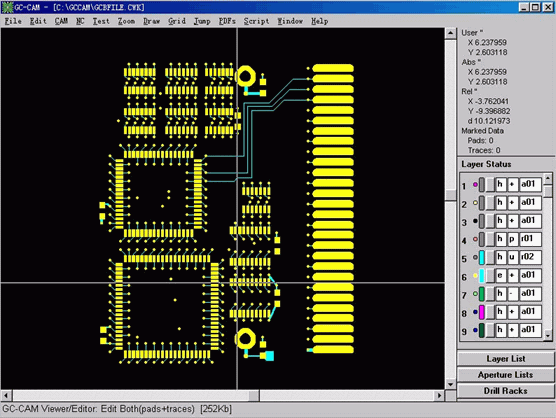
图8.1
图形编辑器界面由三部分组成,中间区域为图形编辑区域,上方为编辑命令菜单,右边区域从上到下依次为坐标信息、层状态、层列表按钮、光圈列表按钮和钻头列表按钮。
· 8.1.1帮助行(The help line)
在屏幕下方是GC-CAM教程:帮助行,它显示了目前GC-CAM教程:的状态或数据输入进度等帮助信息。
· 8.1.2用户坐标(User X,Y))
GC-CAM教程:不但支持其内部的绝对坐标系,而且支持用户自定义的用户坐标系,用户坐标系零点用CTRL+SHIFT+Z来S设定。
· 8.1.3绝对坐标(Absolute X,Y)
本信息给出了当前光标所在位置的绝对坐标。
· 8.1.4相对坐标(Relative X,Y)
当您用“Z”命令将一个点设为零点,本信息显示光标所在位置与零点的相对坐标和距离,本功能对于测量距离和精确移动非常有用。
· 8.1.5检查(Inspect)
您可以使用CTRL键和任何控制光标移动键(如方向键、Home键、End键、PgUp键、PgDn键)来检查一个图形的各个部分。在每一次移动或缩放之后,帮助行会显示当前窗口所在整个版面地位置。
例如:帮助行显示:view :X2/4 Y1/3”说明X方向分四屏,Y方向分三屏,您现在的位置在X方向的第二屏,Y方向的第一屏,CTRT+UP方向键使屏幕向上移动一个屏幕,帮助行会显示:view:X2/4 Y2/3”。
· 8.2坐标、标记、层状态、层列表、光圈表按钮、钻头列表按钮在图形编辑器的右边,从上到下依次为:
坐标和标记数据状态区域
层状态区域
层列表、光圈列表、钻头列表按钮区域
· 8.2.1坐标和标记数据区域
用户坐标:GC-CAM教程:除了系统内部的绝对坐标外,它还支持用户自定义的用户坐标,用户坐标的零点可用CTRL+SHIFT+Z命令来设定。
绝对坐标:绝对坐标给出了当前光标的绝对坐标值。
相对的X,Y,d:本项显示了当前光标相对于相对零位的X,Y,d的距离,本功能对距离的测量非常有用。
标记数数据:本信息显示了被标记的焊盘和线路的个数。
· 8.2.2层状态区域
在本区域中您可以查看和修改层的多个属性。本区域和层列表中的功能基本相同,只不过是在本区域中可对层进行快速设置而不必离开图形编辑界面。
本区域中各个选项功能说明如下:
层序号:本选项显示了各层的序号,从上到下依次为1到99。根据屏幕的不同显示的层个数也不同,本区域最少可显示5个层。
焊盘和线路的颜色显示和设定按钮:本选项中的两个圆形标记显示了个层的线路和焊盘的颜色,长方形的按钮是线路和焊盘颜色的设定按钮。用这两个按钮可以对各个层的焊盘和线路的颜色进行分别设定。
层状态控制:本选项中可对各个层进行状态的改变,层状态有三种:隐藏(Hide)、查看(View)、编辑(Edit)。改变的方法是将光标放在本选项中,用鼠标左击然后用空格键即可进行层状态的切换。
层属性:本选项可对光绘数据层和钻孔层数据进行属性设定。光绘数据层有三种属性:正层、负层、CUT层,钻层有两种属性:电镀孔层和非电镀孔层。
光圈表(钻头表):本选项显示了各个层所使用的光圈表或钻头表,同时您也可以在本选项中对各个层的光圈表或钻头进行重新配置,方法为将鼠标放在此处左击,然后输入所要配置的光圈表或钻头表。
· 8.2.3层列表/光圈列表/钻头列表按钮
通过屏幕右下方的三个长方形按钮分别可以进行层列表界面、光圈列表或钻头列表界面。
· 8.3基本编辑
· 8.3.1保存(F6)
用F6命令可对您所作的工作进行快速存盘,存盘文件的扩展名为*.CWK。它保持了层数据,光圈数据,钻头数据和MRC 信息等您所作的所有信息。下一次您可用F7命令对已存盘的文件进行重载,同时GC-CAM教程:提供了定时自动存盘功能,我们建议用户使用此功能。
· 8.3.2隐藏、查看、编辑
数据层有三种状态:隐藏,即不可看也不可编辑;查看,可看但不可编辑;编辑,可看也可编辑。通过改变每一层的状态栏都可以将其设定为隐藏、查看、编辑.


